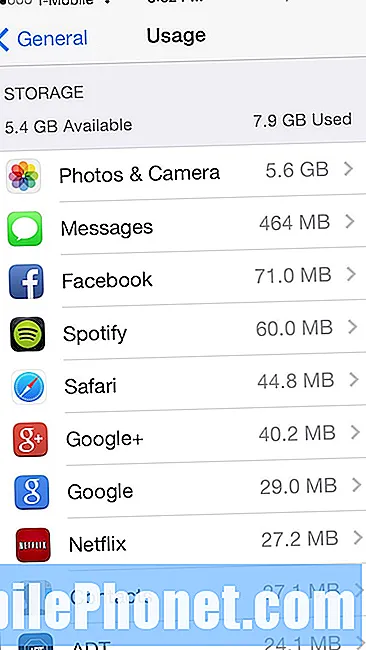Περιεχόμενο
- Τι μπορεί να προκαλέσει προβλήματα wifi στο Note10 μετά την ενημέρωση του Android 10;
- Μπορούν να επιδιορθωθούν προβλήματα wifi μετά από μια ενημέρωση;
- Λύσεις για προβλήματα Wi-Fi Note10 μετά την ενημέρωση του Android 10
- Προτεινόμενες αναγνώσεις
- Λάβετε βοήθεια από εμάς
Καθώς όλο και περισσότερες συσκευές Samsung Galaxy Note10 και Note10 + λαμβάνουν ενημέρωση Android 10, πολλοί χρήστες αναφέρουν επίσης προβλήματα Wi-Fi. Σε αυτό το άρθρο αντιμετώπισης προβλημάτων, θα σας δείξουμε λύσεις που μπορείτε να κάνετε για να διορθώσετε οποιοδήποτε πρόβλημα Wi-Fi αντιμετωπίζετε.
Τα προβλήματα Wi-Fi είναι σχετικά εύκολο να επιλυθούν. Εάν είστε ένας από τους άτυχους χρήστες με πρόβλημα Wi-Fi, φροντίστε να ακολουθήσετε τις προτάσεις μας παρακάτω.
Τι μπορεί να προκαλέσει προβλήματα wifi στο Note10 μετά την ενημέρωση του Android 10;
Υπάρχουν πολλοί πιθανοί λόγοι για προβλήματα Wi-Fi. Μερικά από τα κοινά που προσδιορίζουμε περιλαμβάνουν τα εξής:
- Πρόβλημα δρομολογητή
- Σφάλμα δικτύου WiFi
- Άγνωστο σφάλμα Wi-Fi συσκευής
- Κατεστραμμένη προσωρινή μνήμη συστήματος
- Κακή διαμόρφωση δικτύου
- Κατεστραμμένη εφαρμογή
- Δυσλειτουργία υλικού
Μπορούν να επιδιορθωθούν προβλήματα wifi μετά από μια ενημέρωση;
Ναί. Τα προβλήματα WiFi συνήθως επιλύονται από τους ίδιους τους χρήστες, συχνά με απλές διαδικασίες. Εάν αντιμετωπίζετε πρόβλημα wifi μετά την εγκατάσταση της ενημέρωσης Android 10, το μόνο που έχετε να κάνετε είναι να ακολουθήσετε αυτόν τον οδηγό για να το διορθώσετε.
Λύσεις για προβλήματα Wi-Fi Note10 μετά την ενημέρωση του Android 10
Επειδή τα προβλήματα Wi-Fi μπορεί να έχουν διαφορετικές αιτίες, η επίλυση του συγκεκριμένου προβλήματος απαιτεί να κάνετε ορισμένα βήματα αντιμετώπισης προβλημάτων. Ακολουθούν οι τρόποι για να περιορίσετε τις πιθανές αιτίες του προβλήματός σας καθώς και τις πιθανές λύσεις για αυτό.
Είναι ο δρομολογητής εντάξει; Φτιάξτο!
Πριν πραγματοποιήσετε τα βήματα αντιμετώπισης προβλημάτων στο τηλέφωνό σας, είναι σημαντικό σε αυτήν την περίπτωση να βεβαιωθείτε ότι το δίκτυο Wi-Fi δεν είναι η αιτία του προβλήματος Wi-Fi. Οι ενημερώσεις Android μπορούν να αλλάξουν ορισμένες ρυθμίσεις στη Σημείωση 10 και ορισμένες από αυτές τις ρυθμίσεις μπορεί ξαφνικά να μην είναι συμβατές με τον τρόπο ρύθμισης του δρομολογητή σας.
Αυτό δεν σημαίνει απαραίτητα ότι ο δρομολογητής σας γίνεται κακό. Το θέμα είναι να δούμε αν η αιτία του προβλήματος μπορεί να επιδιορθωθεί απλά κάνοντας ένα απλό βήμα: επανεκκίνηση του δρομολογητή.
Προσπαθήστε να αποσυνδέσετε το δρομολογητή σας από την πρίζα για περίπου 12 δευτερόλεπτα και, στη συνέχεια, περιμένετε να λειτουργήσει ξανά κανονικά. Ανάλογα με το δρομολογητή σας, αυτό μπορεί να διαρκέσει μερικά λεπτά.
Αφού κάνετε επανεκκίνηση του δρομολογητή, συνδέστε το Note10 ξανά σε αυτόν για να ελέγξετε το πρόβλημα.
Χρησιμοποιήστε μια άλλη συσκευή
Ένας άλλος τρόπος για να ελέγξετε εάν ο δρομολογητής επιτρέπει τη σύνδεση στο Διαδίκτυο και λειτουργεί καλά είναι να χρησιμοποιήσετε μια άλλη ασύρματη συσκευή. Με άλλο τηλέφωνο, tablet ή φορητό υπολογιστή, ελέγξτε αν αντιμετωπίζετε το ίδιο πρόβλημα.
Αντιμετώπιση προβλημάτων δρομολογητή
Εάν πολλές συσκευές εμφανίζουν τα ίδια προβλήματα Wi-Fi, θα χρειαστείτε τη διεύθυνση της αιτίας με την αντιμετώπιση προβλημάτων του δρομολογητή. Στις περισσότερες περιπτώσεις, η επανεκκίνηση ενός δρομολογητή όπως περιγράφεται παραπάνω αρκεί, αλλά εάν το ζήτημα παραμένει μετά από αυτό, θα πρέπει να λάβετε βοήθεια από τον πάροχο υπηρεσιών διαδικτύου (ISP).
Εναλλακτικά, μπορείτε επίσης να αντιμετωπίσετε μόνοι σας τον δρομολογητή με τη βοήθεια του εγχειριδίου ή της τεκμηρίωσης της συσκευής. Μπορείτε επίσης να χρησιμοποιήσετε το Google για να αναζητήσετε σχετικούς οδηγούς αντιμετώπισης προβλημάτων δρομολογητή.
Αντιμετωπίζετε πρόβλημα μόνο με ένα συγκεκριμένο δίκτυο Wi-Fi;
Εάν αντιμετωπίσετε προβλήματα Wi-Fi μόνο κατά τη σύνδεση σε ένα συγκεκριμένο δίκτυο Wi-Fi, το πρόβλημα πρέπει να βρίσκεται εκτός του Note10. Για να μάθετε τη βασική αιτία του προβλήματος, θα πρέπει να συνεργαστείτε με τον διαχειριστή του Wi-Fi.
Σημειώστε τα λάθη
Ορισμένα προβλήματα Wi-Fi μπορεί να περιλαμβάνουν κωδικό σφάλματος ή μήνυμα. Εάν λαμβάνετε ένα, φροντίστε να το γράψετε ώστε να μπορείτε να κάνετε μια γρήγορη αναζήτηση στο Google. Τα σφάλματα είναι γενικά χρήσιμα για την αντιμετώπιση προβλημάτων, οπότε το συγκεκριμένο μπορεί να είναι το κλειδί για την επίλυση της υπόθεσής σας.
Στις περισσότερες περιπτώσεις, τα σφάλματα wifi είναι γενικά και ενδέχεται να μην εντοπίζουν την ακριβή αιτία του προβλήματος. Ωστόσο, δεν αξίζει τίποτα, ανεξάρτητα από το λάθος για αναφορά καθώς συνεχίζετε να βρίσκετε μια λύση.
Ορισμένα σφάλματα wifi ενδέχεται να αφορούν συγκεκριμένα έναν δρομολογητή. Εάν πιστεύετε ότι το σφάλμα έχει σχέση με το δρομολογητή σας, προσπαθήστε να συνεργαστείτε με τον ISP σας ή με τον κατασκευαστή του δρομολογητή για επιδιόρθωση.
Επανεκκινήστε το Galaxy Note10
Όποιο κι αν είναι το πρόβλημα του Android, είναι σχεδόν πάντα καλή ιδέα να κάνετε επανεκκίνηση της συσκευής σας. Το Note10 σας μπορεί να επωφεληθεί από την επανεκκίνηση, ακόμη και αν δεν έχει κανένα πρόβλημα. Εάν δεν το έχετε δοκιμάσει ακόμα, βεβαιωθείτε ότι το έχετε κάνει τώρα.
Δοκιμάστε να το επανεκκινήσετε κανονικά πρώτα πατώντας το κουμπί λειτουργίας για πρόσβαση στο μενού εκκίνησης. Στη συνέχεια, επιλέξτε Επανεκκίνηση και δείτε εάν αυτό λειτουργεί.
Ένας άλλος τρόπος για να επανεκκινήσετε τη συσκευή είναι πατώντας και κρατώντας πατημένο το κουμπί Μείωσης έντασης και το πλήκτρο Bixby / Power ταυτόχρονα για 10 δευτερόλεπτα ή έως ότου ενεργοποιηθεί η οθόνη της συσκευής. Αυτό προσομοιώνει το αποτέλεσμα της αποσύνδεσης της μπαταρίας από τη συσκευή. Εάν λειτουργεί, αυτό μπορεί να ξεκλειδώσει τη συσκευή.
Εάν η τακτική επανεκκίνηση δεν θα βοηθήσει, δοκιμάστε αυτό:
- Πιέστε και κρατήστε πατημένο το κουμπί Μείωσης έντασης πρώτα και μην το αφήσετε.
- Κρατώντας το πατημένο, πατήστε και κρατήστε πατημένο το πλήκτρο λειτουργίας.
- Κρατήστε πατημένα και τα δύο πλήκτρα για 10 δευτερόλεπτα ή περισσότερο.
Η δεύτερη διαδικασία επανεκκίνησης προσπαθεί να προσομοιώσει τα αποτελέσματα της αφαίρεσης της μπαταρίας. Σε παλαιότερες συσκευές, η αποσύνδεση της μπαταρίας είναι συχνά ένας αποτελεσματικός τρόπος για να διορθώσετε τις συσκευές που δεν ανταποκρίνονται. Εάν όμως δεν άλλαξε τίποτα, προχωρήστε στις επόμενες προτάσεις.
Η τακτική επανεκκίνηση της συσκευής σας τουλάχιστον μία φορά την εβδομάδα μπορεί να είναι επωφελής. Εάν έχετε την τάση να ξεχνάτε τα πράγματα, σας προτείνουμε να ρυθμίσετε το τηλέφωνό σας ώστε να κάνει επανεκκίνηση από μόνο του. Μπορείτε να το προγραμματίσετε για να κάνει αυτήν την εργασία κάνοντας τα εξής βήματα:
- Ανοίξτε την εφαρμογή Ρυθμίσεις.
- Πατήστε Device Care.
- Πατήστε τις 3 κουκκίδες στο επάνω μέρος.
- Επιλέξτε Αυτόματη επανεκκίνηση.
Αποσύνδεση από δίκτυα wifi
Τα προβλήματα σύνδεσης Wi-Fi διορθώνονται μερικές φορές κάνοντας ένα απλό πράγμα: ξεχάστε το wifi. Αυτή είναι μια αποδεδειγμένη επίλυση προβλημάτων wifi εδώ και χρόνια, οπότε δεν θα χάσετε τίποτα αν το δοκιμάσετε.
Για να ξεχάσετε ένα δίκτυο wifi στη Σημείωση 10:
- Ανοίξτε την εφαρμογή Ρυθμίσεις.
- Πατήστε Συνδέσεις.
- Επιλέξτε Wifi.
- Πατήστε το εικονίδιο Cog δίπλα στο δίκτυο Wi-Fi στην οποία είναι συνδεδεμένη η συσκευή σας αυτήν τη στιγμή.
- Πατήστε Ξεχάστε στο κάτω μέρος.
- Επανεκκινήστε τη συσκευή σας.
- Συνδεθείτε ξανά στο wifi σας.
Εκκαθάριση διαμόρφωσης δικτύου
Η επαναφορά των ρυθμίσεων δικτύου μιας συσκευής είναι ένα από τα πιο σημαντικά βήματα αντιμετώπισης προβλημάτων που πρέπει να κάνετε σε αυτήν την περίπτωση. Με αυτόν τον τρόπο, σκουπίζετε αποτελεσματικά όλες τις διαμορφώσεις δικτύου, συμπεριλαμβανομένων όλων των αποθηκευμένων δικτύων wifi καθώς και των κωδικών πρόσβασης.
Για να διαγράψετε τις ρυθμίσεις δικτύου:
- Ανοίξτε την εφαρμογή Ρυθμίσεις.
- Πατήστε Γενική διαχείριση.
- Πατήστε Επαναφορά.
- Πατήστε Επαναφορά ρυθμίσεων δικτύου.
- Πατήστε το κουμπί RESET SETTINGS για επιβεβαίωση.
- Επανεκκινήστε το Galaxy Note10 και ελέγξτε για το πρόβλημα.
Αντιμετωπίστε την κακή προσωρινή μνήμη συστήματος
Σημαντικές αναβαθμίσεις συστήματος μπορεί μερικές φορές να προκαλέσουν προβλήματα σε ορισμένες συσκευές. Εάν το Wi-Fi Galaxy Note10 άρχισε να αντιμετωπίζει προβλήματα μετά την ενημέρωση του Android 10, πρέπει να εξετάσετε εάν υπάρχει πρόβλημα στην προσωρινή μνήμη του συστήματος. Αυτή η ειδική προσωρινή μνήμη χρησιμοποιείται από το Android για γρήγορη φόρτωση εφαρμογών.
Σε ορισμένες σπάνιες περιπτώσεις, οι ενημερώσεις ενδέχεται να καταστρέψουν κατά λάθος αυτήν την προσωρινή μνήμη, η οποία μπορεί στη συνέχεια να οδηγήσει σε απόδοση και άλλους τύπους προβλημάτων.
Για να διατηρήσετε την προσωρινή μνήμη του συστήματος σε κορυφαία κατάσταση:
- Απενεργοποιήστε τη συσκευή.
- Πατήστε και κρατήστε πατημένο το πλήκτρο αύξησης έντασης και το πλήκτρο Bixby / Power.
- Όταν εμφανιστεί το πράσινο λογότυπο Android, απελευθερώστε και τα δύο πλήκτρα ("Εγκατάσταση ενημέρωσης συστήματος" θα εμφανιστεί για περίπου 30 - 60 δευτερόλεπτα πριν εμφανιστούν οι επιλογές μενού ανάκτησης συστήματος Android).
- Θα εμφανιστεί τώρα το μενού της οθόνης ανάκτησης. Όταν το δείτε αυτό, αφήστε τα κουμπιά.
- Χρησιμοποιήστε το κουμπί μείωσης έντασης έως ότου επισημάνετε την ένδειξη "Σβήσιμο διαμερίσματος προσωρινής μνήμης".
- Πατήστε το κουμπί λειτουργίας για να επιλέξετε "Σβήσιμο διαμερίσματος προσωρινής μνήμης".
- Χρησιμοποιήστε τη Μείωση έντασης για να επισημάνετε Ναι.
- Πατήστε το κουμπί λειτουργίας για να επιβεβαιώσετε την ενέργεια για εκκαθάριση της προσωρινής μνήμης.
- Περιμένετε ένα δευτερόλεπτο καθώς το σύστημα σκουπίζει την προσωρινή μνήμη.
- Πατήστε ξανά το κουμπί λειτουργίας για επανεκκίνηση της συσκευής. Αυτό θα επιστρέψει τη συσκευή στην κανονική διεπαφή.
- Αυτό είναι!
Εγκαταστήστε ενημερώσεις φορέα
Παρόλο που οι ενημερώσεις ενδέχεται να προκαλέσουν προβλήματα, γενικά αποτελούν θετικά στοιχεία.
Εάν το Note10 εξακολουθεί να έχει προβλήματα wifi μετά την ενημέρωση του Android 10, βεβαιωθείτε ότι συνεχίζετε να εγκαθιστάτε ενημερώσεις, καθώς ενδέχεται να περιέχουν διορθώσεις για γνωστά ή αναγνωρισμένα σφάλματα. Για προβλήματα δικτύου, οι εταιρείες κινητής τηλεφωνίας θα παρουσιάζουν λύσεις σε εντοπισμένα σφάλματα μόνο μέσω ενημερώσεων, οπότε φροντίστε να ενημερώσετε το Note10 σας.
Εάν έχετε ένα ξεκλειδωμένο, παγκόσμιο Samsung Galaxy Note10, μπορείτε να ελέγξετε χειροκίνητα για ενημερώσεις στην περιοχή Ρυθμίσεις> Ενημέρωση λογισμικού> Λήψη και εγκατάσταση.
Ελέγξτε για κατεστραμμένες εφαρμογές
Δεν δημιουργούνται όλες οι εφαρμογές ίσες. Επειδή η ανάπτυξη και η συντήρηση εφαρμογών είναι δαπανηρή, δεν μπορούν όλοι οι προγραμματιστές να διατηρούν τα προϊόντα τους σε άριστη κατάσταση συνεχώς. Εάν το Wi-Fi σας άρχισε να λειτουργεί μετά από μια ενημέρωση και μέχρι στιγμής δεν έχουν βοηθήσει οι παραπάνω προτάσεις, το επόμενο βήμα σας είναι να ελέγξετε για κακές εφαρμογές τρίτων.
Πρώτα θέλετε να βεβαιωθείτε ότι όλες οι εφαρμογές σας είναι πλήρως ενημερωμένες. Μπορείτε να το κάνετε μεταβαίνοντας στην εφαρμογή Play Store.
Για να ελέγξετε για ενημερώσεις εφαρμογών Play Store στο Galaxy Note10:
- Ανοίξτε την εφαρμογή Play Store.
- Πατήστε το εικονίδιο Περισσότερες ρυθμίσεις πάνω αριστερά (τρεις οριζόντιες γραμμές).
- Πατήστε Οι εφαρμογές και τα παιχνίδια μου.
- Πατήστε Ενημέρωση ή Ενημέρωση όλων.
Εάν χρησιμοποιείτε σύνδεση δεδομένων κινητής τηλεφωνίας, προτείνουμε να κάνετε ενημέρωση μέσω wifi μόνο για να αποφύγετε επιπλέον χρεώσεις. Δείτε πώς:
- Ανοίξτε την εφαρμογή Play Store.
- Πατήστε το εικονίδιο Περισσότερες ρυθμίσεις πάνω αριστερά (τρεις οριζόντιες γραμμές).
- Πατήστε Ρυθμίσεις.
- Πατήστε Προτίμηση λήψης εφαρμογής.
- Επιλέξτε Μόνο μέσω Wi-Fi (επιλέξτε Πάνω από οποιοδήποτε δίκτυο εάν δεν διαθέτετε Wi-Fi).
- Πατήστε Τέλος.
Φροντίστε να ενημερώνετε συνεχώς τις εφαρμογές σας ενεργοποιώντας την επιλογή αυτόματης ενημέρωσης.
- Πατήστε Αυτόματη ενημέρωση εφαρμογών.
- Πατήστε Μόνο μέσω Wi-Fi (επιλέξτε Πάνω από οποιοδήποτε δίκτυο εάν δεν διαθέτετε Wi-Fi).
- Πατήστε Τέλος.
Εάν έχετε λάβει εφαρμογές εκτός του Play Store, ίσως χρειαστεί να τις ενημερώσετε εγκαθιστώντας ένα ενημερωμένο APK. Συνεργαστείτε με τον προγραμματιστή της εφαρμογής για να γνωρίζετε ακριβώς τι πρέπει να κάνετε.
Επανεκκινήστε σε ασφαλή λειτουργία
Ένας αποτελεσματικός τρόπος για να ελέγξετε για μια κακή εγκατεστημένη εφαρμογή στο Note10 σας είναι χρησιμοποιώντας το βοηθητικό εργαλείο που ονομάζεται Safe Mode. Με την επανεκκίνηση του Note10 σε ασφαλή λειτουργία, όλες οι εφαρμογές τρίτων θα αποκλειστούν (γκριζαρισμένες). Εάν το Wi-Fi λειτουργεί κανονικά μόνο όταν το Note10 είναι σε ασφαλή λειτουργία, μπορείτε να στοιχηματίσετε ότι φταίει μια κακή εφαρμογή τρίτων.
Για να εκκινήσετε τη συσκευή σας σε ασφαλή λειτουργία:
- Πατήστε και κρατήστε πατημένο το κουμπί λειτουργίας έως ότου εμφανιστεί το παράθυρο Απενεργοποίηση και στη συνέχεια αφήστε το.
- Αγγίξτε παρατεταμένα Απενεργοποίηση έως ότου εμφανιστεί η προτροπή Ασφαλούς λειτουργίας και μετά αφήστε το.
- Για επιβεβαίωση, πατήστε Ασφαλής λειτουργία.
- Η διαδικασία μπορεί να διαρκέσει έως και 30 δευτερόλεπτα για να ολοκληρωθεί.
- Κατά την επανεκκίνηση, εμφανίζεται η "Ασφαλής λειτουργία" στην κάτω αριστερή πλευρά της αρχικής οθόνης.
Να θυμάστε ότι οι εφαρμογές τρίτων είναι απενεργοποιημένες σε αυτήν τη λειτουργία, επομένως αυτό που μπορείτε να χρησιμοποιήσετε είναι προεγκατεστημένες εφαρμογές. Εάν το Galaxy Note10 wifi λειτουργεί κανονικά μόνο σε ασφαλή λειτουργία, αυτό σημαίνει ότι το πρόβλημα οφείλεται σε κακή εφαρμογή. Καταργήστε την εγκατάσταση της εφαρμογής που εγκαταστήσατε πρόσφατα και δείτε αν θα την επιδιορθώσει. Εάν το πρόβλημα παραμένει, χρησιμοποιήστε τη διαδικασία εξάλειψης για να προσδιορίσετε την εφαρμογή απατεώνων. Δείτε πώς:
- Εκκίνηση σε ασφαλή λειτουργία.
- Ελέγξτε για το πρόβλημα.
- Μόλις επιβεβαιώσετε ότι φταίει μια εφαρμογή τρίτου μέρους, μπορείτε να ξεκινήσετε την απεγκατάσταση εφαρμογών μεμονωμένα. Σας προτείνουμε να ξεκινήσετε με τα πιο πρόσφατα που προσθέσατε.
- Αφού απεγκαταστήσετε μια εφαρμογή, επανεκκινήστε το τηλέφωνο σε κανονική λειτουργία και ελέγξτε για το πρόβλημα.
- Εάν το Galaxy Note10 εξακολουθεί να μην ενεργοποιείται κανονικά (αλλά λειτουργεί σε ασφαλή λειτουργία), επαναλάβετε τα βήματα 1-4.
Επαναφορά λογισμικού στις προεπιλογές (επαναφορά εργοστασιακών ρυθμίσεων)
Εάν το Note10 σας εξακολουθεί να αντιμετωπίζει προβλήματα wifi μετά την ενημέρωση του Android 10, η τελική λύση που μπορείτε να δοκιμάσετε σε αυτήν την περίπτωση είναι η επαναφορά εργοστασιακών ρυθμίσεων. Αυτό είναι συνήθως αποτελεσματικό για την επίλυση προβλημάτων με αιτίες που σχετίζονται με λογισμικό.
Η εργοστασιακή επαναφορά θα διαγράψει τα δεδομένα σας, όπως φωτογραφίες, βίντεο, επαφές, έγγραφα κ.λπ. Φροντίστε να τα δημιουργήσετε αντίγραφα ασφαλείας εκ των προτέρων.
Ακολουθούν οι δύο τρόποι επαναφοράς εργοστασιακών ρυθμίσεων του Galaxy Note10:
Μέθοδος 1: Πώς να επαναφέρετε σκληρά το Samsung Galaxy Note10 μέσω του μενού Ρυθμίσεις
Αυτός είναι ο ευκολότερος τρόπος για να σκουπίσετε το Galaxy Note10 σας. το μόνο που έχετε να κάνετε είναι να μεταβείτε στο μενού Ρυθμίσεις και να ακολουθήσετε τα παρακάτω βήματα. Προτείνουμε αυτήν τη μέθοδο εάν δεν έχετε κανένα πρόβλημα να μεταβείτε στις Ρυθμίσεις.
- Δημιουργήστε ένα αντίγραφο ασφαλείας των προσωπικών σας δεδομένων και καταργήστε τον λογαριασμό σας Google.
- Ανοίξτε την εφαρμογή Ρυθμίσεις.
- Μεταβείτε με κύλιση και πατήστε Γενική διαχείριση.
- Πατήστε Επαναφορά.
- Επιλέξτε Επαναφορά εργοστασιακών δεδομένων από τις συγκεκριμένες επιλογές.
- Διαβάστε τις πληροφορίες και μετά πατήστε Επαναφορά για να συνεχίσετε.
- Πατήστε Διαγραφή όλων για επιβεβαίωση της ενέργειας.
Μέθοδος 2: Πώς να επαναφέρετε σκληρά το Samsung Galaxy Note10 χρησιμοποιώντας κουμπιά υλικού
Εάν η περίπτωσή σας είναι ότι το τηλέφωνο δεν εκκινείται ή εκκινεί αλλά το μενού Ρυθμίσεις δεν είναι προσβάσιμο, αυτή η μέθοδος μπορεί να είναι χρήσιμη. Αρχικά, πρέπει να εκκινήσετε τη συσκευή σε λειτουργία ανάκτησης. Μόλις αποκτήσετε πρόσβαση με επιτυχία στην ανάκτηση, αυτή είναι η ώρα που ξεκινάτε τη σωστή διαδικασία κύριας επαναφοράς. Μπορεί να χρειαστούν κάποιες προσπάθειες για να μπορέσετε να αποκτήσετε πρόσβαση στο Recovery, οπότε να είστε υπομονετικοί και απλώς προσπαθήστε ξανά.
- Εάν είναι δυνατόν, δημιουργήστε ένα αντίγραφο ασφαλείας των προσωπικών σας δεδομένων εκ των προτέρων. Εάν το πρόβλημά σας δεν σας επιτρέπει να το κάνετε αυτό, απλώς παραλείψτε αυτό το βήμα.
- Επίσης, θέλετε να βεβαιωθείτε ότι καταργείτε τον λογαριασμό σας Google. Εάν το πρόβλημά σας δεν σας επιτρέπει να το κάνετε αυτό, απλώς παραλείψτε αυτό το βήμα.
- Απενεργοποιήστε τη συσκευή. Αυτό είναι σημαντικό. Εάν δεν μπορείτε να το απενεργοποιήσετε, δεν θα μπορείτε ποτέ να ξεκινήσετε τη λειτουργία ανάκτησης. Εάν δεν μπορείτε να απενεργοποιείτε τη συσκευή τακτικά μέσω του κουμπιού λειτουργίας, περιμένετε μέχρι να εξαντληθεί η μπαταρία του τηλεφώνου. Στη συνέχεια, φορτίστε το τηλέφωνο για 30 λεπτά πριν ξεκινήσετε τη λειτουργία ανάκτησης.
- Πατήστε και κρατήστε πατημένο το πλήκτρο αύξησης έντασης και το πλήκτρο Bixby / Power.
- Όταν εμφανιστεί το πράσινο λογότυπο Android, απελευθερώστε και τα δύο πλήκτρα ("Εγκατάσταση ενημέρωσης συστήματος" θα εμφανιστεί για περίπου 30 - 60 δευτερόλεπτα πριν εμφανιστούν οι επιλογές μενού ανάκτησης συστήματος Android).
- Θα εμφανιστεί τώρα το μενού της οθόνης ανάκτησης. Όταν το δείτε αυτό, αφήστε τα κουμπιά.
- Χρησιμοποιήστε το κουμπί μείωσης έντασης έως ότου επισημάνετε την ένδειξη "Διαγραφή δεδομένων / επαναφορά εργοστασιακών ρυθμίσεων".
- Πατήστε το κουμπί λειτουργίας για να επιλέξετε "Διαγραφή δεδομένων / επαναφορά εργοστασιακών ρυθμίσεων".
- Χρησιμοποιήστε τη Μείωση έντασης για να επισημάνετε Ναι.
- Πατήστε το κουμπί λειτουργίας για να επιβεβαιώσετε την επαναφορά εργοστασιακών ρυθμίσεων.
- Ακολουθήστε τις υπόλοιπες οδηγίες για να ολοκληρώσετε την εργασία.
Προτεινόμενες αναγνώσεις
- Πώς να διορθώσετε το Galaxy Note10 που υστερεί μετά την ενημέρωση του Android 10
- Τρόπος επίλυσης προβλημάτων σήματος Galaxy Note10
- Πώς να επιδιορθώσετε το Note10 Δεν ήταν δυνατό το άνοιγμα σύνδεσης σε σφάλμα διακομιστή
- Πώς να διορθώσετε το Galaxy Note10 Η βιντεοκλήση δεν λειτουργεί
Λάβετε βοήθεια από εμάς
Αντιμετωπίζετε προβλήματα με το τηλέφωνό σας; Μη διστάσετε να επικοινωνήσετε μαζί μας χρησιμοποιώντας αυτήν τη φόρμα. Θα προσπαθήσουμε να βοηθήσουμε. Δημιουργούμε επίσης βίντεο για όσους θέλουν να ακολουθήσουν οπτικές οδηγίες. Επισκεφθείτε τη σελίδα μας στο Youtube για αντιμετώπιση προβλημάτων.